Při nahrávání videí pomocí fotoaparátu iPhone iPhone otočí video automaticky podle toho, jak jej držíte. Ale při přenosu těchto videí do vašeho PC nebo Mac můžete zjistit, že váš přehrávač médií některá z nich nepřehraje správně:některá jsou otočená na stranu, některá obrácená. Pokud jste vyzkoušeli nějaký software pro iPhone bez úspěchu, zde najdete perfektní řešení.
- Řešení 1:Otočte video iPhone pomocí editoru videa pro stolní počítače
- Řešení 2:Otočte video iPhone pomocí aplikace pro úpravu videa pro iPhone
Mohlo by se vám také líbit: Jak otočit fotografie vzhůru nohama/na stranu na iPhone>>
Řešení 1:Otočte video iPhone pomocí editoru videa pro stolní počítače
Nástroj, který potřebujete:Wondershare Filmora
Pokud chcete otočit video z iPhone, může vám pomoci dobrý editor videa na ploše - Wondershare Filmora. S ním můžete opravit orientaci videa iPhone za méně než 5 minut. Kromě toho můžete také použít různé video efekty pro doladění vašich videí a uložit je pro opětovné přehrávání na vašem iPhone. Mezi další možnosti výstupu patří přímé nahrání na Facebook nebo YouTube a vypálení na DVD.
To zní dobře? Stáhněte si ji nyní a použijte tento rotátor pro iPhone k otáčení videí z iPhone podle následujících kroků.
1. Importujte videa z iPhone, která chcete otočit
Chcete-li importovat video soubory iPhone (iPhone 7, iPhone 7 Plus včetně), přetáhněte soubory videa přímo ze složky souborů v počítači do primárního okna. Importované videosoubory iPhone se objeví v Uživatelském albu na levém panelu. Poté je jeden po druhém přetáhněte a umístěte na časovou osu Videostopy.
Poznámka:Všechny soubory načtené do časové osy videa budou hladce sloučeny. Nepřekrývejte jedno video na druhé, jinak video rozdělíte na dvě a vložíte je mezi ně.
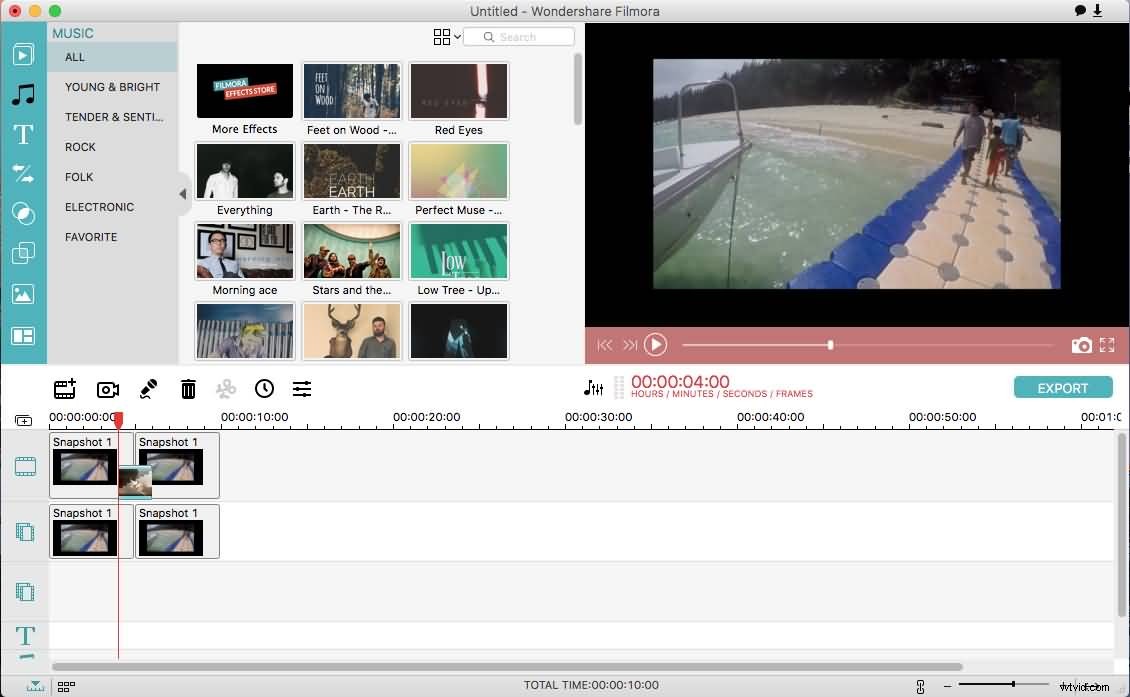
2. Otočte video iPhone několika kliknutími
Tento rotátor pro iPhone je schopen otočit film iPhone o 90 stupňů, 180 stupňů, a to ve směru nebo proti směru hodinových ručiček. Chcete-li to provést, jednoduše dvakrát klikněte na vybraný videoklip a zobrazí se panel úprav. K dispozici jsou 4 tlačítka:
- Otočte video iPhone o 90 stupňů po směru hodinových ručiček. Otočením dvakrát získáte pohled o 180 stupňů. Klikněte na něj znovu, 270 stupňů, ještě jednou, žádná změna.
- Otočte video iPhone o 90 stupňů proti směru hodinových ručiček a opakovaně, jako výše.
- Překlopte video iPhone vodorovně vzhůru nohama.
- Překlopte video iPhone svisle zleva doprava.
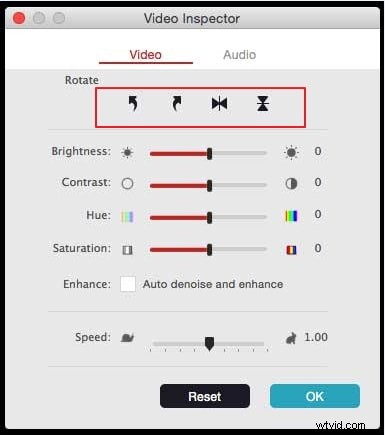
Pokud potřebujete oříznout své videoklipy, podívejte se na Video Cropper:Jak oříznout videa na celou obrazovku
3. Uložte otočené video pro iPhone
Nyní uložte video z iPhone bylo trvale otočeno na plochu nebo nahrajte na YouTube pro sdílení. Kliknutím na „Export“ zobrazíte okno výstupu, zde si můžete vybrat z různých dostupných možností, jak je znázorněno na obrázku níže.
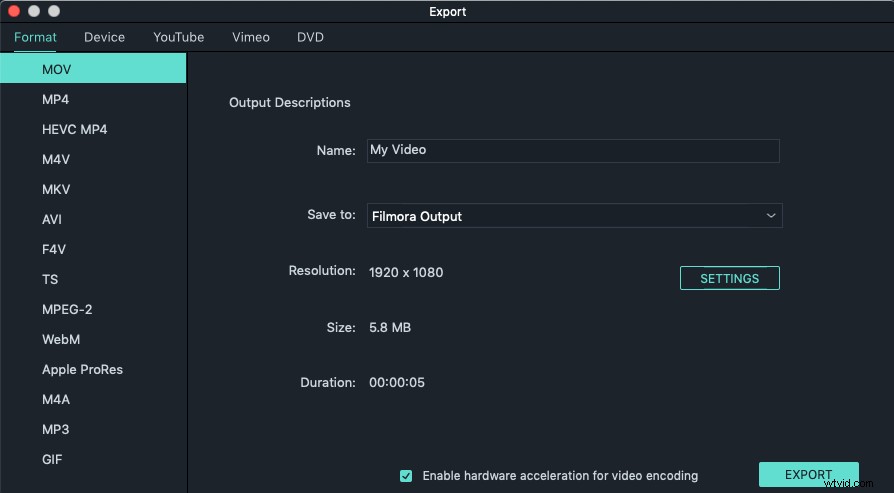
Pokud chcete synchronizovat s iPhone a hrát na cestách, stačí na kartě „Zařízení“ vybrat nakonfigurovaný formát „iPhone“. K dispozici jsou všechny modely iPhone, včetně iPhone 7 a iPhone 7 Plus.
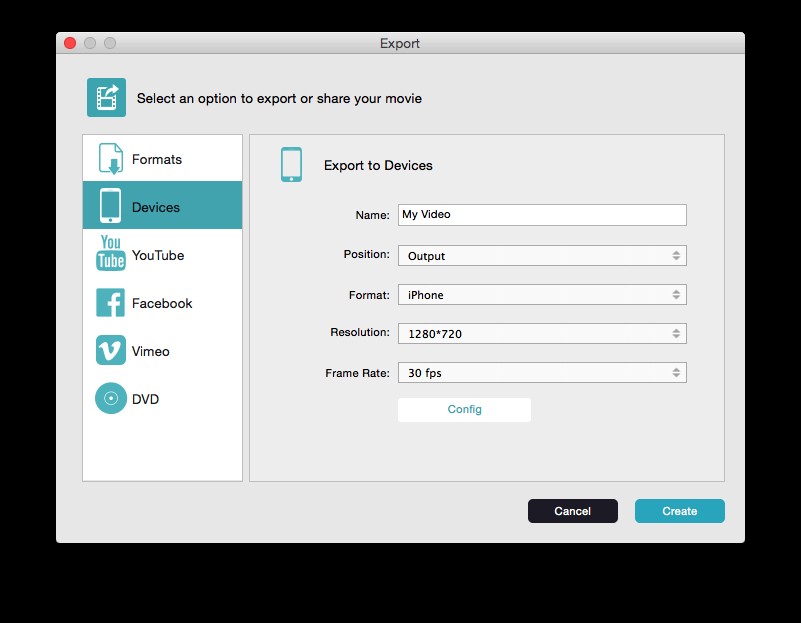
Podívejte se na video níže a zjistěte, jak upravit video pomocí Filmora na vašem Macu
lidé si to stáhli
Řešení 2:Otočte video z iPhone pomocí aplikace pro úpravu videa pro iPhone
Nástroj, který potřebujete:FilmoraGo
Kromě nástrojů pro úpravu videa na ploše existuje také spousta aplikací pro úpravu videa, které umožňují otočení záznamu. FilmoraGo pro iOS se například podívá na videa ve složce fotoaparátu a nechá vás vybrat, jak chcete video otočit. FilmoraGo také poskytuje základní funkce pro úpravu videa, jako je oříznutí, filtry a přechody. Podívejte se na video níže a vyzkoušejte. Je to úžasné.
